Nasıl Yardımcı Olabiliriz?
WhatsApp ve Zapier otomasyonu: WhatsApp'ı Shopify'a 2 dakikada bağlayın. Shopify'da yeni bir ücretli siparişiniz olduğunda WhatsApp'taki yeni sohbetlere mesaj gönderin
WhatsApp & Zapier Otomasyonuna genel bakış
Yeni bir ücretli sipariş aldığınızda WhatsApp bildirimleri göndermek istiyorsanız, bu adım adım kılavuzu kullanın.
Shopify'da ücretli bir sipariş oluşturulduktan sonra, paylaşmanız gereken tüm ayrıntıları içeren bir WhatsApp mesajı otomatik olarak gönderilir. Müşterileriniz siparişlerini alır ve siz de başka bir iş akışını otomatikleştirdiğinizi bilerek memnun olabilirsiniz.
Bu Zapier şablonu aşağıdakilere otomatik bir WhatsApp mesajı gönderecektir yeni bir sipariş satın alan müşteriler.
- Yerel Zapier entegrasyonu tüm TimelinesAI planlarında mevcuttur.
- Üzerinde deneyebilirsiniz hemen şimdi ücretsiz deneme! Kredi kartı veya ek kurulum gerekmez, tüm WhatsApp numaralarıyla çalışır.
WhatsApp ve Zapier entegrasyonu hakkında daha fazla bilgi edinin
Adım 1: Yeni bir Zap oluşturun
Örnekleme amacıyla, WhatsApp'ta şu kişilere otomatik mesajların gönderildiği bir Zap oluşturacağız yeni bir sipariş için ödeme yapan müşteriler. Ancak ihtiyaçlarınıza bağlı olarak, Zapier'deki ilgili açılır menülerinde bulunan tetikleyicileri ve eylemleri değiştirebilirsiniz.
Zapier'de oturum açın ve ardından ilgili alanlara aşağıdaki gibi gerekli bilgileri ekleyerek bir Zap oluşturun:
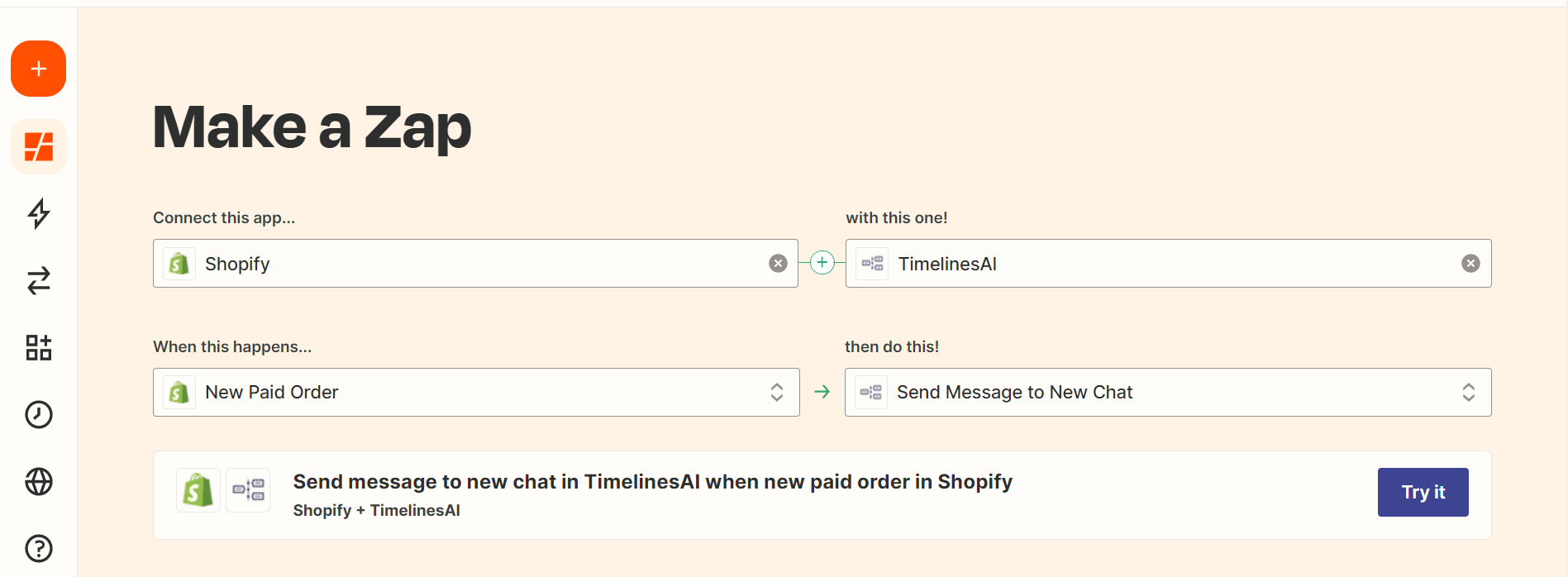
İşiniz bittiğinde, "Dene" seçeneğine tıklayın. Bu sizi, kullanacağınız Shopify ve TimelinesAI hesabını seçebileceğiniz bir bölüme götürecektir. Zapier, Shopify'dan bilgilere erişmek için izninizi isteyecektir.
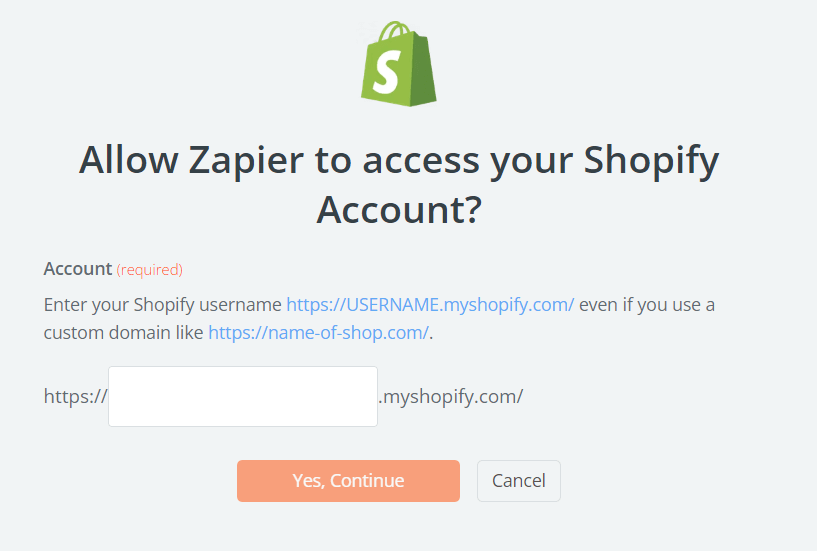
Shopify kullanıcı adınızı gerekli alana girin ve Shopify hesabınızı bağlayın. Onayladıktan sonra Zapier devam eder ve Shopify hesabınızdan veri toplar.
Adım 2: TimelinesAI hesabını bağlama
Adım 1'i tamamladıktan sonra, Zapier sizden TimelinesAI hesabınızı isteyecektir. TimelinesAI hesabını bağlamak için yapmanız gerekenler:
- TimelinesAI'ye gidin Hesap;
- Kenar çubuğundaki "Entegrasyonlar" sekmesine tıklayın;
- "Yeni belirteç oluştur" seçeneğine tıklamanız gereken "Zapier Entegrasyonu "nu seçin:

Ardından Zapier'e geri dönün ve bu belirteci bu metin kutusuna yapıştırarak işleme devam edin:

Bu, Zapier'in WhatsApp hesabınızı yüklemesine izin verecektir - orada hesabınızı seçtiğinizden emin olun ve ardından "İleri" ye tıklayın.
Adım 3: WhatsApp mesajınızı özelleştirin
Zapier sizden mesaj hakkında bilgi ister. Buraya gireceğiniz bilgiler, Shopify hesabınızdan önceden yüklenecek değişkenlerdir:
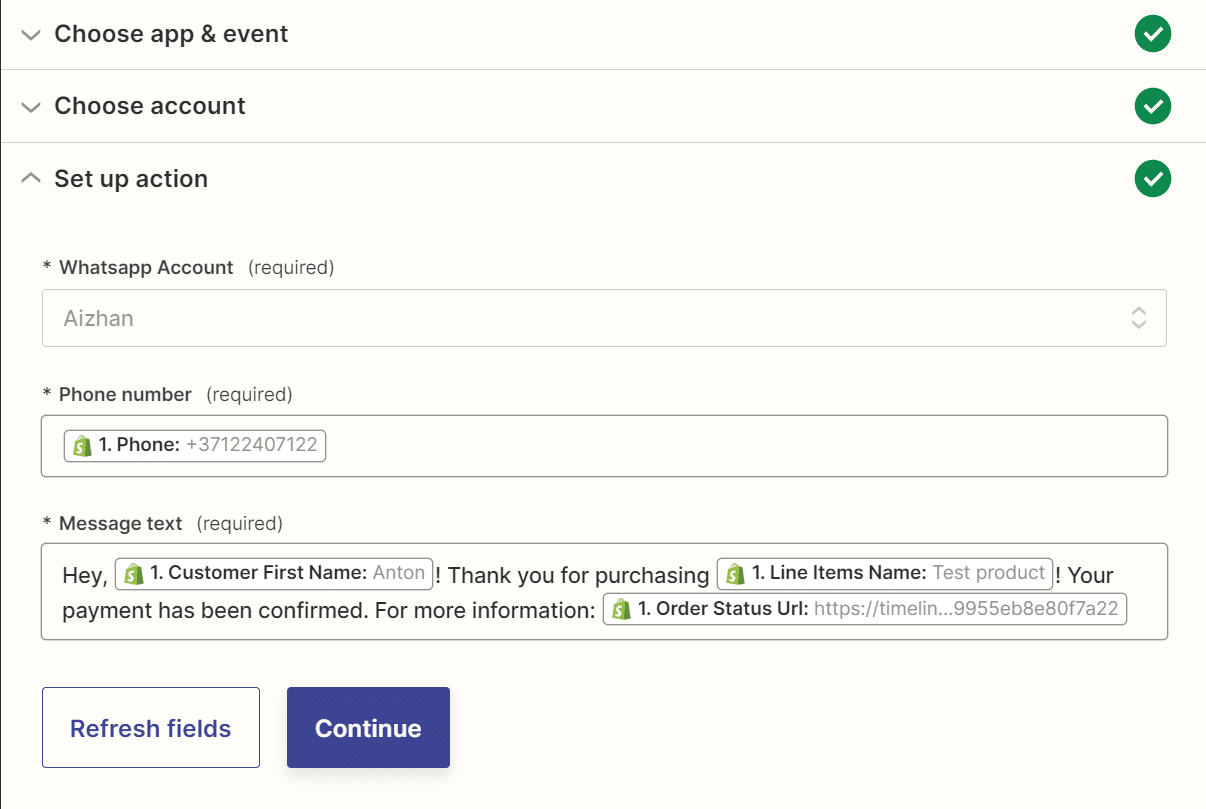
"Telefon numarası" alanına tıkladığınızda, Zapier size yanlarında bir örnek bulunan değişkenler sağlayacaktır.
"Mesaj metni", insanlara göndermek istediğiniz mesajı yazacağınız yerdir. Amaçladığınız mesaja bağlı olarak daha fazla değişken ekleyebilirsiniz. Yukarıdaki alanları tamamladıktan sonra "Devam Et" butonuna tıklayarak devam edebilirsiniz.
Adım 4: WhatsApp ve Zapier Otomasyonunuzu Test Etme
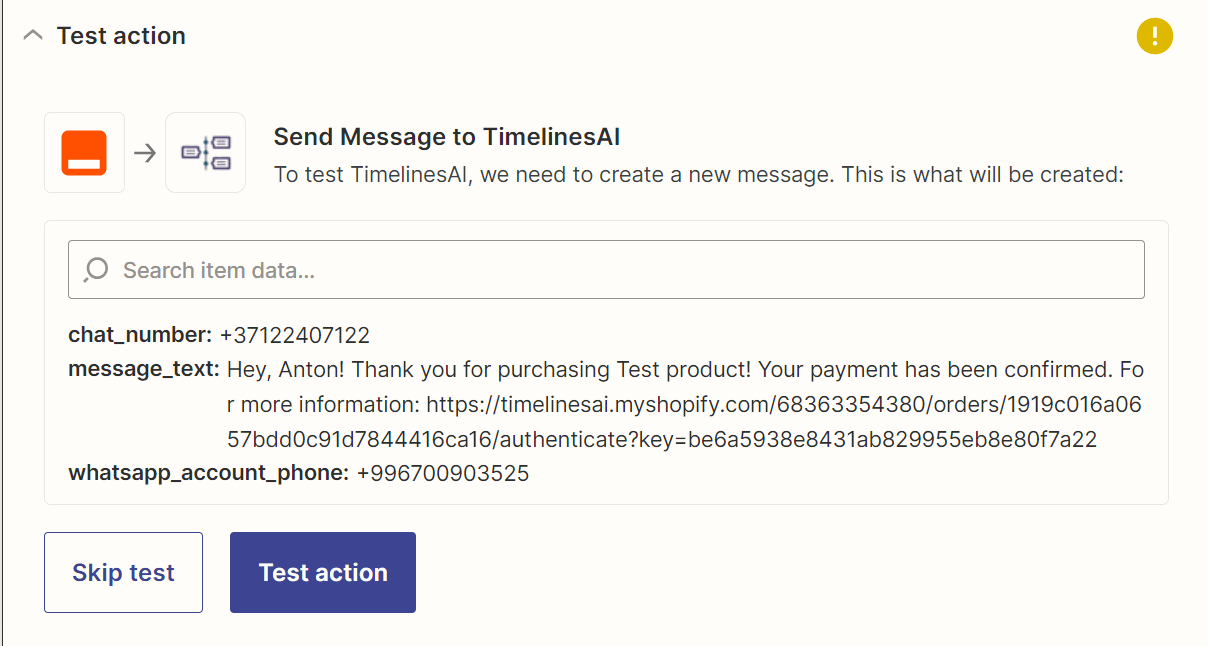
"Eylemi test et" seçeneğine tıkladığınızda, Zapier, TimelinesAI ve WhatsApp hesaplarında görülebilecek otomatik bir mesaj gönderecektir.
Mesajın gönderildiğini onayladıktan sonra Zapier'e geri dönebilir ve "İleri "ye tıklayarak son adıma geçebilirsiniz. Bu sizi buraya girdiğiniz ayrıntıları iki kez kontrol edebileceğiniz bir bölüme götürecektir ve ardından bu Zap'i açabilirsiniz.
İşte bu şekilde, yeni bir sipariş satın aldıklarında müşterilere otomatik mesajlar göndermek için bir Zap oluşturursunuz. Bunu Zapier'de "Zaps "a tıklayarak inceleyebileceksiniz.
Adım 5: Kullanıma hazır diğer WhatsApp ve Zapier Otomasyonlarına göz atın
- Quickbooks and WhatsApp integration Playbook - April 2, 2024
- Müşteri Destek ve Satış ekipleri için en iyi Canlı Sohbet Yazılımı - 12 Şubat 2024
- Entegratörler için TimelinesAI İş Ortakları Programı! - 4 Ocak 2024